win7没有输入法怎么调出来 win7输入法消失怎么恢复
更新时间:2023-11-19 12:13:30作者:xiaoliu
win7没有输入法怎么调出来,在使用Windows 7操作系统时,可能会遇到输入法消失或无法调出的情况,这给我们的日常使用带来了一定的困扰,无论是因为系统故障还是人为操作失误,我们都希望能够快速恢复输入法以便继续使用。在Win7中,如果遇到输入法消失的情况,我们应该如何解决呢?本文将为大家介绍一些简单有效的方法,帮助您快速恢复Win7的输入法功能。
操作方法如下:
1、在“开始菜单”中的“运行”里输入“ctfmon”启动该服务即可解决该问题。
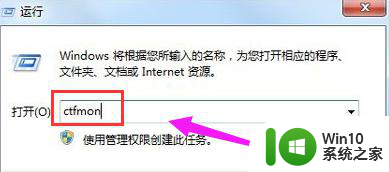
2、如果确实是该原因导致并想一劳永逸,就需要在开机启动项中添加它。在“开始菜单”中的“运行”里输入“msconfig”,切换到“启动”项,将“msconfig”的启动项勾选上即可。如果用户权限不足,就无法显示该启动项。
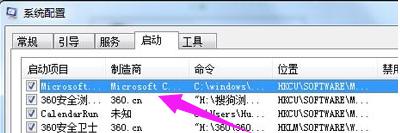
3、如上述方法无效可以打开开始菜单下的“控制面板”。
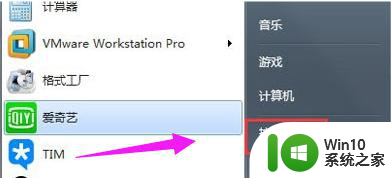
4、在控制面板页面找到“区域和语言”并打开。
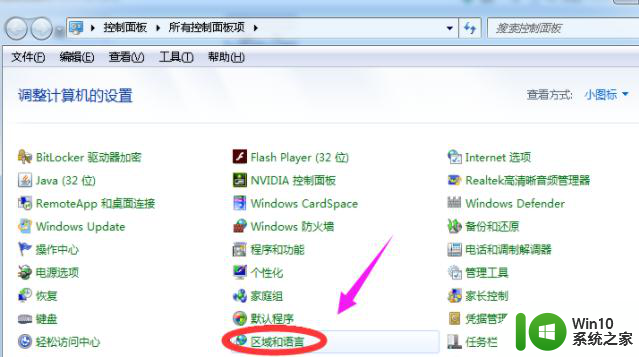
5、在区域和语言页面选择“键盘和语言”交点击“更改键盘”将所需要的输入法在下面对话框中添加即可。
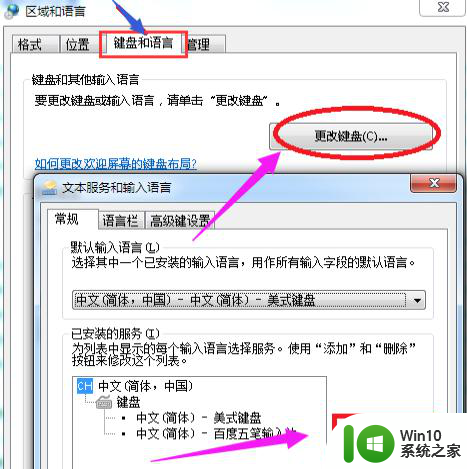
以上就是win7没有输入法怎么调出来的全部内容,还有不清楚的用户就可以参考一下小编的步骤进行操作,希望能够对大家有所帮助。
win7没有输入法怎么调出来 win7输入法消失怎么恢复相关教程
- win7设置输入法显示的方法 win7输入法消失如何恢复
- win7输入法图标不见了怎么调出来图标 win7输入法图标消失怎么找回
- win7输入法切换不出来怎么办 win7输入法切换无效怎么处理
- win7输入法消失了怎么办 win7输入法不见了该怎么处理
- win7系统输入法图标消失怎么恢复 win7右下角输入法图标找不到怎么解决
- 解决win7输入法不见了的最佳方法 win7输入法消失怎么办
- win7笔记本hdmi接口接入没有声音输出如何修复 win7笔记本hdmi接口接入电视没有声音输出怎么办
- win7电脑中搜狗输入法不见了如何处理 win7搜狗输入法消失怎么恢复
- win7搜狗输入法打字无法显示输入字符的问题怎么解决 win7搜狗输入法没有显示输入光标或选中字符的处理方法
- win7调不出输入法的处理方法 win7输入法不见了怎么办
- win7输入法不见了的两种原因和解决方法 win7输入法消失了怎么回复
- win7电脑右下角输入法图标不见了如何解决 win7电脑输入法图标消失怎么办
- window7电脑开机stop:c000021a{fata systemerror}蓝屏修复方法 Windows7电脑开机蓝屏stop c000021a错误修复方法
- win7访问共享文件夹记不住凭据如何解决 Windows 7 记住网络共享文件夹凭据设置方法
- win7重启提示Press Ctrl+Alt+Del to restart怎么办 Win7重启提示按下Ctrl Alt Del无法进入系统怎么办
- 笔记本win7无线适配器或访问点有问题解决方法 笔记本win7无线适配器无法连接网络解决方法
win7系统教程推荐
- 1 win7访问共享文件夹记不住凭据如何解决 Windows 7 记住网络共享文件夹凭据设置方法
- 2 笔记本win7无线适配器或访问点有问题解决方法 笔记本win7无线适配器无法连接网络解决方法
- 3 win7系统怎么取消开机密码?win7开机密码怎么取消 win7系统如何取消开机密码
- 4 win7 32位系统快速清理开始菜单中的程序使用记录的方法 如何清理win7 32位系统开始菜单中的程序使用记录
- 5 win7自动修复无法修复你的电脑的具体处理方法 win7自动修复无法修复的原因和解决方法
- 6 电脑显示屏不亮但是主机已开机win7如何修复 电脑显示屏黑屏但主机已开机怎么办win7
- 7 win7系统新建卷提示无法在此分配空间中创建新建卷如何修复 win7系统新建卷无法分配空间如何解决
- 8 一个意外的错误使你无法复制该文件win7的解决方案 win7文件复制失败怎么办
- 9 win7系统连接蓝牙耳机没声音怎么修复 win7系统连接蓝牙耳机无声音问题解决方法
- 10 win7系统键盘wasd和方向键调换了怎么办 win7系统键盘wasd和方向键调换后无法恢复
win7系统推荐
- 1 风林火山ghost win7 64位标准精简版v2023.12
- 2 电脑公司ghost win7 64位纯净免激活版v2023.12
- 3 电脑公司ghost win7 sp1 32位中文旗舰版下载v2023.12
- 4 电脑公司ghost windows7 sp1 64位官方专业版下载v2023.12
- 5 电脑公司win7免激活旗舰版64位v2023.12
- 6 系统之家ghost win7 32位稳定精简版v2023.12
- 7 技术员联盟ghost win7 sp1 64位纯净专业版v2023.12
- 8 绿茶ghost win7 64位快速完整版v2023.12
- 9 番茄花园ghost win7 sp1 32位旗舰装机版v2023.12
- 10 萝卜家园ghost win7 64位精简最终版v2023.12